当前位置:首页> 正文
win7系统设置任务计划技巧
日常工作中经常有用户启动windows任务计划功能以规划自己的工作时间,然而有很多新用户并不知道win7系统的任务计划程序在哪里,也不懂得如何设置任务计划,下面就教大家具体的方法。 1.打开win7系统桌面,点击开始菜单,在搜索框中输入“任务计划程序”按回车确认。如下图所示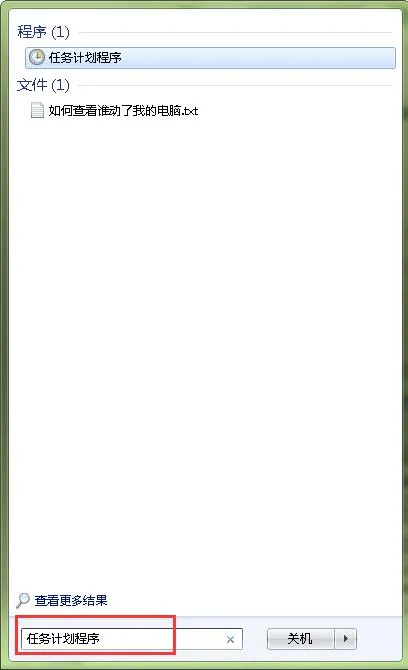 2.打开任务计划程序之后,点击左侧的“创建基本任务”。如下图所示
2.打开任务计划程序之后,点击左侧的“创建基本任务”。如下图所示 3.接着在弹出的创建基本任务窗口,输入任务名称和你想表达的话,然后点击“下一步”如下图所示
3.接着在弹出的创建基本任务窗口,输入任务名称和你想表达的话,然后点击“下一步”如下图所示 4.接着选择任务提醒频率,一般设置为“每天”,然后点击“下一步”。如下图所示
4.接着选择任务提醒频率,一般设置为“每天”,然后点击“下一步”。如下图所示 5.然后设置时间。如下图所示
5.然后设置时间。如下图所示 6.在接下来的“操作”步骤中,选择“启动程序”单选项,,单击“下一步”按钮
6.在接下来的“操作”步骤中,选择“启动程序”单选项,,单击“下一步”按钮 7.在“程序或脚本”框中,输入“shutdown”这个命令,不要输入错误,然后可在“添加参数”中输入你需要的参数,如我们输入“-s –t 60”(注意顺序)则提示一分钟倒计时关机,再单击“下一步”按钮。如下图所示
7.在“程序或脚本”框中,输入“shutdown”这个命令,不要输入错误,然后可在“添加参数”中输入你需要的参数,如我们输入“-s –t 60”(注意顺序)则提示一分钟倒计时关机,再单击“下一步”按钮。如下图所示 8.在最后的窗口中,显示这个计划任务的配置内容,无误后单击“完成”按钮即可。如下图所示
8.在最后的窗口中,显示这个计划任务的配置内容,无误后单击“完成”按钮即可。如下图所示 以上就是win7系统下设置任务计划的方法,使用起来是不是很方便呢?有兴趣的用户可以参考以上方法设置自己每天的任务计划。
以上就是win7系统下设置任务计划的方法,使用起来是不是很方便呢?有兴趣的用户可以参考以上方法设置自己每天的任务计划。
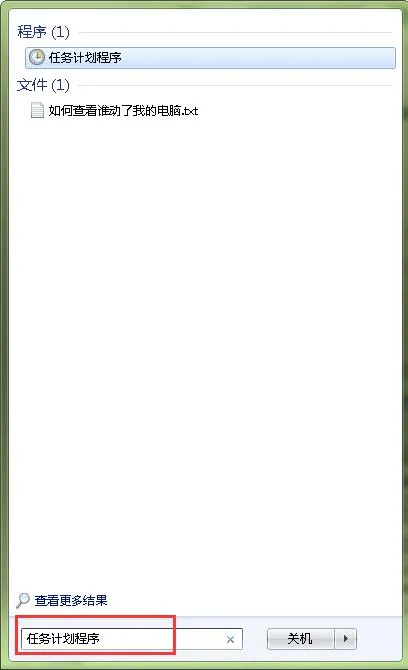 2.打开任务计划程序之后,点击左侧的“创建基本任务”。如下图所示
2.打开任务计划程序之后,点击左侧的“创建基本任务”。如下图所示 3.接着在弹出的创建基本任务窗口,输入任务名称和你想表达的话,然后点击“下一步”如下图所示
3.接着在弹出的创建基本任务窗口,输入任务名称和你想表达的话,然后点击“下一步”如下图所示 4.接着选择任务提醒频率,一般设置为“每天”,然后点击“下一步”。如下图所示
4.接着选择任务提醒频率,一般设置为“每天”,然后点击“下一步”。如下图所示 5.然后设置时间。如下图所示
5.然后设置时间。如下图所示 6.在接下来的“操作”步骤中,选择“启动程序”单选项,,单击“下一步”按钮
6.在接下来的“操作”步骤中,选择“启动程序”单选项,,单击“下一步”按钮 7.在“程序或脚本”框中,输入“shutdown”这个命令,不要输入错误,然后可在“添加参数”中输入你需要的参数,如我们输入“-s –t 60”(注意顺序)则提示一分钟倒计时关机,再单击“下一步”按钮。如下图所示
7.在“程序或脚本”框中,输入“shutdown”这个命令,不要输入错误,然后可在“添加参数”中输入你需要的参数,如我们输入“-s –t 60”(注意顺序)则提示一分钟倒计时关机,再单击“下一步”按钮。如下图所示 8.在最后的窗口中,显示这个计划任务的配置内容,无误后单击“完成”按钮即可。如下图所示
8.在最后的窗口中,显示这个计划任务的配置内容,无误后单击“完成”按钮即可。如下图所示 以上就是win7系统下设置任务计划的方法,使用起来是不是很方便呢?有兴趣的用户可以参考以上方法设置自己每天的任务计划。
以上就是win7系统下设置任务计划的方法,使用起来是不是很方便呢?有兴趣的用户可以参考以上方法设置自己每天的任务计划。展开全文阅读
相关内容

笔记本开启蓝牙设备的方法
笔记本开启蓝牙设备的方法,方法,开启,控制,设置,更改,点击,选...

输入命令后提示ping不是内部或外部命令
输入命令后提示ping不是内部或外部命令,命令,输入,窗口,环境...

解决Event Log服务4201错误的方法
解决Event Log服务4201错误的方法,方法,错误,服务,窗口,点击,...

win7系统下备份注册表的方法
win7系统下备份注册表的方法,方法,备份注册表,系统,窗口,注册...
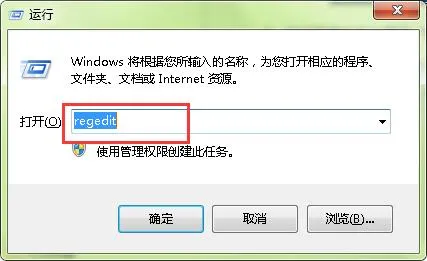
解决桌面不能新建word文档的方法
解决桌面不能新建word文档的方法,文档,方法,删除,点击,桌面,...
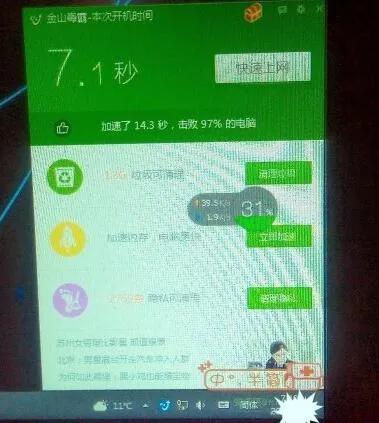
win10开机速度从1分钟提升到10秒方法
win10开机速度从1分钟提升到10秒方法,方法,开机,提升,关机,设...

win10怎么设置输入法快捷键
win10怎么设置输入法快捷键,快捷键,输入法,设置,系统,点击,默...

快速查看win8显卡配置的几种方法
快速查看win8显卡配置的几种方法,显卡,配置,快速,查看,就有,...

系统时间无法修改处理方法
系统时间无法修改处理方法,修改,系统时间,输入,权限,设置,处...

如何设置win10登录管理员快捷方式
如何设置win10登录管理员快捷方式,快捷方式,管理员,登录,帐户...

win7硬件加速显示灰色无法设置
win7硬件加速显示灰色无法设置,设置,显示,硬件加速,显卡,文件...

设置win7 64位开机自动登录的方法
设置win7 64位开机自动登录的方法,方法,自动登录,开机,设置,...

u盘提示指定路径不存在解决方法
u盘提示指定路径不存在解决方法,路径,窗口,优化,显示,提示,解...

解决winxp找不到无线网络方法
解决winxp找不到无线网络方法,方法,无线网络,检查,服务,启用,...

如何设置win7动态雪花屏保
如何设置win7动态雪花屏保,屏保,动态,方法,设置,屏幕保护,压...



